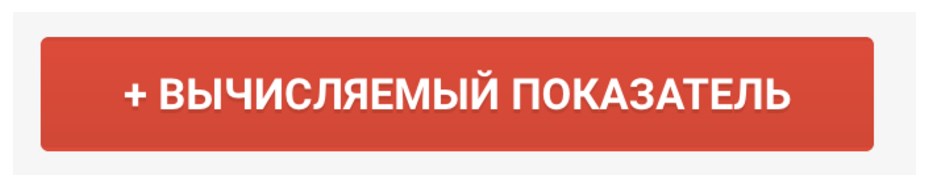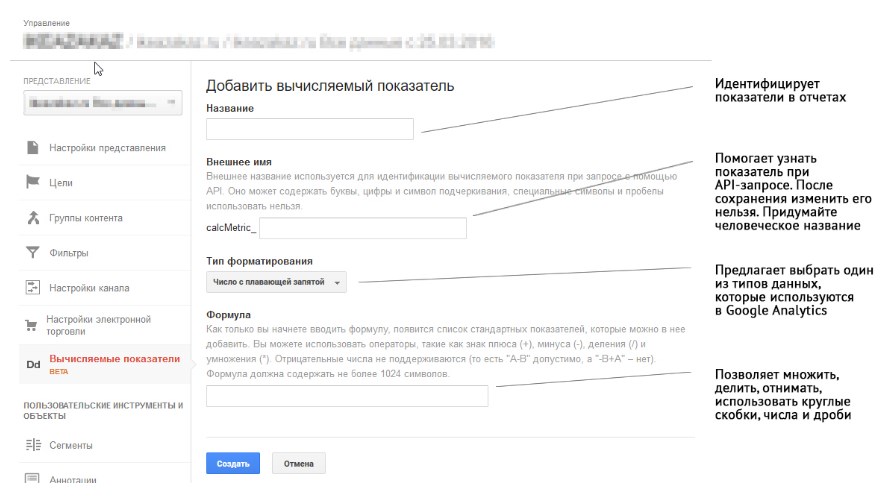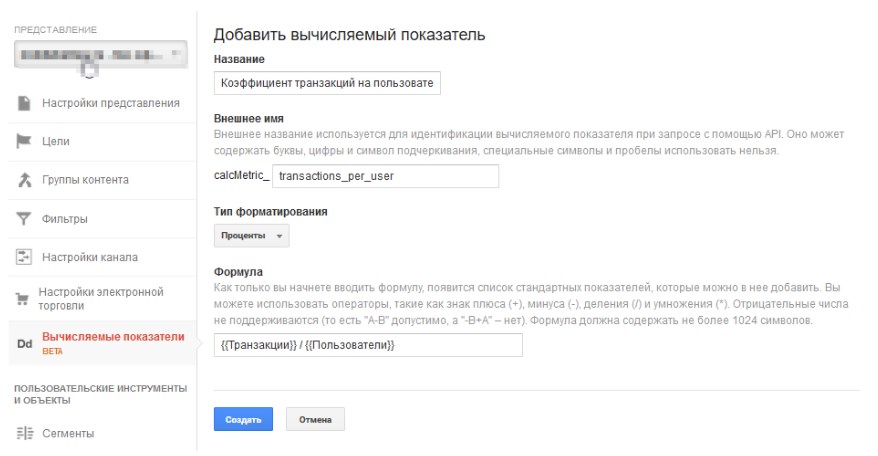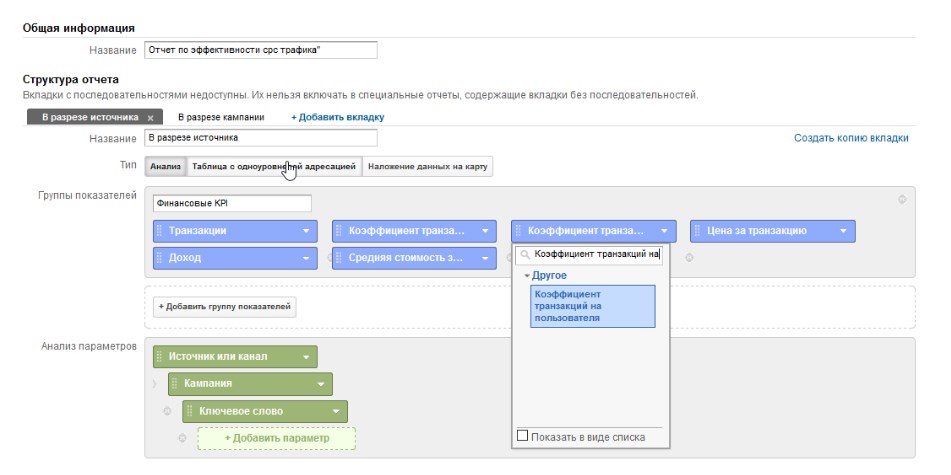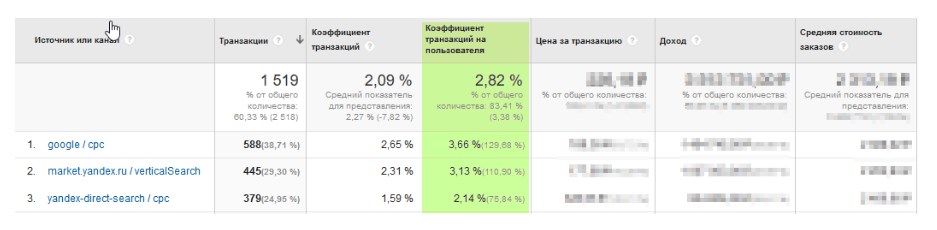всегда готовы ответить
на ваши вопросы
Вычисляемые показатели упрощают работу, когда нужно рассчитываешь показатель, которого по умолчанию нет в Аналитиксе. Я часто использую вычисляемые показатели для расчета стоимости лида (CPL) и рентабельности инвестиций (ROI).
Из практики, я настроил для сайта пять целей. Из них три — это микроконверсии: просмотр контактов, просмотр нескольких страниц, просмотр страницы доставки. И две цели, которые считают лиды: звонки и заявки. По умолчанию в Аналитиксе нельзя рассчитать стоимость лида. Гугл отображает стоимость только по всем целям сразу.
Без вычисляемых показателей я выгружал данные в эксель: сначала по звонкам и заявкам. Потом настраивал формулы для расчета и уже потом получал нужный результат. Это занимает минут десять. Мелочь, конечно, но когда проектов пять и следить за показателями нужно каждую неделю, я терял несколько часов в месяц на этих рутинных операциях.
Много показателей, полезных бизнесу, нет по умолчанию в Аналитиксе. С помощью вычисляемых показателей можно их добавить и смотреть в отчетах Аналитикса. Создавайте свои показатели и отслеживайте в отчетах.
Что считать
Наиболее востребованные вычисляемые показатели из нашей практики.
1. Валовая прибыль. Google Analytics умеет считать доход, но не знает о маржинальности бизнеса. Зная маржинальность, можно рассчитать валовую прибыль по формуле:
доход * маржа
Или в синтаксисе гугла при условии, что маржа 50%:
{{доход}} * 0,5
2. Рентабельность инвестиций. В базовых метриках гугла есть показатель «рентабельность инвестиций в рекламу». Его считают по формуле:
{{доход}} / {{расходы на рекламу}} * 100%
Более точно и правильно ROI считают по формуле:
(валовая прибыль — расходы на рекламу) / расходы на рекламу * 100%
И в синтаксисе гугла при условии, что маржа 50%:
({{доход}}* 0,5 — {{стоимость}}) / {{стоимость}} * 100%
3. Коэффициент транзакций/конверсий на пользователя. Гугл измеряет этот коэффициент по отношению к сеансам. Но ведь пользователь может провести на сайте много сеансов. Поэтому считают конверсию и транзакции пользователя за все посещения.
Коэф. транзакций на пользователя = {{транзакции}} / {{пользователи}}
Коэф. конверсий на пользователя = {{название цели (достигнутые переходы к цели номер цели)}} / {{пользователи}}
4. Доход на пользователя. Показывает, сколько в среднем дохода приносит один пользователь. Если этот показатель увеличивается каждый месяц, бизнес движется вперед.
{{доход}} / {{пользователи}}
5. Сеансы на пользователя. Показывает сколько в среднем сеансов у пользователя. Можно смотреть количество сеансов за неделю, месяц, год. Когда это число увеличивается, значит растет лояльность.
{{сеансы}} / {{пользователи}}
Учет НДС в расходах
Расходы Адвордс попадают в Аналитикс без НДС. Этот момент можно скорректировать во всех вычисляемых показателях и добавить НДС.
Как добавить
1. Выберите представление. У вас должны быть права на управление представлением (администратор → представление → вычисляемые показатели).
2. Нажмите на кнопку «Вычисляемый показатель».
3. Заполните четыре обязательных поля.
Полезно, когда название поля отображает суть показателя.
Нет
«Вычисляемый показатель 1»
Да
Валовая прибыль
Поле «Тип форматирования» предлагает пять типов данных. Можно менять тип форматирования вычисляемой метрики:
- число с плавающей запятой,
- целое число,
- валюта,
- время,
- проценты.
Четвертое поле «Формула» — самое интересное. Начните набирать в этом поле и вы увидите список метрик, которыми создают формулу.
После того, как заполните поля, нажмите кнопку «Создать».
В бесплатной версии Google Analytics можно создать до 5 вычисляемых показателей в одном представлении. Нам в большинстве проектов более чем достаточно.
Как создать отчет
Вычисляемые показатели используют в специальных отчетах, сводках и виджетах. Создадим пользовательский отчет и выберем вычисляемый показатель.
Чтобы вывести созданный показатель в пользовательском отчете, сделайте …
В отчете зеленым подсвечен собственный показатель, который мы добавили в отчет:
Выводы
1. Итак, если используете Аналитикс, настройте вычисляемые показатели. Это не сложно.
2. Считайте такие показатели как:
- валовая прибыль,
- рентабельность инвестиций,
- коэффициент транзакций на пользователя,
- коэффициент конверсий на пользователя,
- доход на пользователя,
- сеансы на пользователя.
3. Не забываем добавить НДС к расходам Адвордс.
4. Называйте показатели понятно, чтобы потом не запутаться .
5.В бесплатной версии Google Analytics можно создать до 5 вычисляемых показателей в одном представлении. В премиум-версии — 50.
Будем рады услышать примеры того, как вы используете вычисляемый показатели. Оставляйте ваши вопросы и комментарии.
См. также:
О вычисляемых показателях (на английском)